Commencez Votre Version Gratuite
Abonnez-vous à notre newsletter, restez informé des nouveautés et des offres exclusives d'EaseUS. Vous pouvez vous désabonner à tout moment et gratuitement. Consultez notre Politique de confidentialité.
Les plus vus
![]() Commentaires
Commentaires
Lorsqu'il s'agit de déverrouiller un téléphone Android lorsqu'il est verrouillé, vous connaissez peut-être quelques méthodes pour le réparer. Cependant, pour éviter la perte de données après le processus de déverrouillage, vous pouvez choisir un moyen sécurisé de déverrouiller le téléphone Android sans perdre de données si quelque chose d'important est stocké sur votre téléphone. Si vous avez oublié le mot de passe de votre téléphone Android et que vous vous demandez comment déverrouiller votre téléphone lorsque vous avez oublié le mot de passe sans perdre de données, parcourez cet article dans son intégralité pour obtenir des solutions utiles liées à ce problème. Maintenant, commençons.
Dans cette partie, nous partagerons quelques moyens pratiques et fiables pour vous aider à déverrouiller votre téléphone Android sans perdre de données lorsqu'il est verrouillé. Et nous fournirons des instructions étape par étape pour chaque méthode. De plus, vous êtes invités à apprendre comment déverrouiller un téléphone verrouillé pour toutes les solutions complètes. Maintenant restons sur le sujet.
| Méthode | Efficacité | Difficulté |
| 1️⃣ Google Localiser mon appareil | Élevé - Il permet de verrouiller votre appareil Android à distance et de déverrouiller le téléphone Android sans perdre de données. |
Facile ●○○ |
| 2️⃣ EaseUS MobiUnlock pour Android | Élevé - Il permet de déverrouiller le téléphone Samsung sans perdre de données rapidement et facilement. |
Facile ●○○ |
| 3️⃣ La fonctionnalité de motif oublié | Modéré - Il s'agit d'une fonctionnalité qui fonctionne avec certaines versions d'Android 4.4 ou inférieure. |
Modéré ● ●○ |
| 4️⃣ Mode sans échec | Modéré - Cela fonctionne avec l'écran de verrouillage configuré par une application tierce. |
Modéré ● ●○ |
La fonctionnalité Find My Device est développée par Google et vise à rechercher, localiser et verrouiller votre appareil Android à distance. Avec cette fonctionnalité, nous pouvons également déverrouiller notre appareil sans perdre de données. Pour utiliser ce service, vous devez vous assurer que le service de localisation est activé sur votre téléphone verrouillé et que la fonction Localiser mon appareil est activée. Ce n'est qu'ainsi que votre appareil Android verrouillé pourra être recherché et localisé sur la carte. Si votre appareil verrouillé répond aux exigences, vous pouvez utiliser Localiser mon appareil pour déverrouiller votre téléphone.
Voici comment déverrouiller votre téléphone lorsque vous avez oublié le mot de passe sans perdre de données via Find My Device.
Étape 1. Accédez au site Web Localiser mon appareil sur un autre appareil.
Étape 2. Connectez-vous ensuite avec votre compte Google associé à votre téléphone Android.
Étape 3. Sélectionnez votre appareil verrouillé dans la liste des appareils associés.
Étape 4. Cliquez ensuite sur APPAREIL SÉCURISÉ pour continuer.
Étape 5. Si vous y êtes invité, entrez un nouveau mot de passe comme code d'accès à votre téléphone verrouillé.
Étape 6. Attendez environ cinq minutes, puis vous pourrez saisir ce mot de passe sur votre écran verrouillé pour le déverrouiller.

Contrairement à Find My Device, Find My Mobile peut également remplir une fonction similaire, mais uniquement pour les appareils Samsung.
Si la fonction Localiser mon appareil et le service de localisation ne sont pas activés à l'avance sur votre téléphone verrouillé, vous pouvez également essayer un logiciel de déverrouillage Android tiers - EaseUS MobiUnlock pour Android. Avec cet outil de déverrouillage efficace, vous pouvez débloquer 99 % des téléphones Android, notamment Samsung, Google, One Plus, LG, Motorola, etc. Et vous avez le choix entre deux modes : débloquez les téléphones Android sans perdre de données ou effacez toutes vos données lors du déverrouillage. Si votre appareil Android est un modèle Samsung relativement ancien (notamment Galaxy S6, S6 Edge Plus, S5, S5 Dios, S4, S4 Mini, S3, Note II, Note 8.0, Note 4, Note 4 Edge, Note 3 et Galaxy Tab 2 7, Tab Pro, Tab S, Tab 2), vous pouvez le déverrouiller sans perdre de données. D'un autre côté, vous pouvez utiliser ce logiciel de déverrouillage de téléphone Android pour supprimer l'écran de verrouillage en effaçant tout ce qui se trouve sur votre téléphone. Vous êtes invités à le télécharger pour essayer la version d'essai en cliquant sur le bouton ci-dessous.
Voici comment déverrouiller votre téléphone lorsque vous avez oublié le mot de passe sans perdre de données (uniquement pour Samsung) avec EaseUS MobiUnlock pour Android :
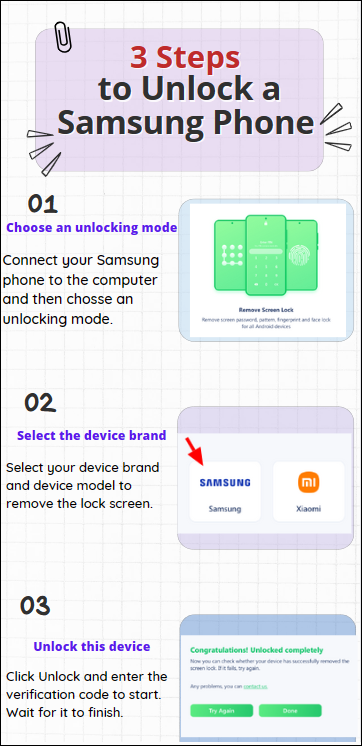
Dans cette section, nous aborderons la méthode la plus simple pour résoudre le problème de suppression de l'écran de verrouillage Android : entrez votre compte Google en appuyant sur la fonction Modèle oublié une fois que vous avez entré le mot de passe incorrect pour déverrouiller l'écran de verrouillage du téléphone Android. Cela semble simple, non ? Mais cette méthode ne fonctionne qu'avec certaines versions d'Android, c'est-à-dire Android 4.4 ou inférieur. Il n'est pas disponible sur Android 5 et supérieur.
Lorsque vous êtes sûr que votre version d'Android répond aux exigences, suivez les étapes suivantes pour déverrouiller votre téléphone :
Étape 1. Sur l'écran verrouillé, saisissez les mots de passe d'affilée cinq fois ou plus jusqu'à ce que l'option Modèle oublié apparaisse.
Étape 2. Appuyez ensuite sur Modèle oublié pour continuer.
Étape 3. Sur l'écran contextuel suivant, sélectionnez Entrer les détails du compte Google.
Étape 4. Entrez ensuite votre adresse e-mail et votre mot de passe Google.
Étape 5. Une fois connecté avec votre compte Google, votre téléphone sera déverrouillé.

La dernière solution pour déverrouiller un téléphone Android sans perdre de données consiste à configurer votre appareil en mode sans échec. Notez que cette méthode ne fonctionne qu'avec l'écran de verrouillage configuré par une application tierce. Il n'est pas disponible pour l'écran de verrouillage intégré de l'appareil téléphonique.
Voici comment:
Étape 1. Appuyez longuement sur le bouton d'alimentation > Éteindre.
Étape 2. Appuyez ensuite sur Démarrer en mode sans échec pour suspendre votre application d'écran de verrouillage tierce.
Étape 3. Désinstallez ensuite l'application et redémarrez votre téléphone.

Une réinitialisation d'usine est également appelée réinitialisation matérielle. Avec une réinitialisation d'usine, vous pouvez supprimer les informations de configuration du verrouillage en réinitialisant votre téléphone à ses paramètres d'usine. Dans ce cas, toutes vos informations et contenus précédemment présents sur votre téléphone seront supprimés, y compris les contacts, la musique, les vidéos, les photos, les applications et autres données. S'il n'y a rien d'important sur votre appareil verrouillé ou si vous avez déjà sauvegardé les données avant qu'il ne soit verrouillé, vous pouvez essayer de réinitialiser votre téléphone verrouillé aux paramètres d'usine en appliquant Wipe Data/Factory Reset sur Android .
Voici comment:
Étape 1. Éteignez.
Étape 2. Appuyez sur les boutons d'augmentation/réduction du volume et d'alimentation pour accéder au mode de récupération.
Étape 3. Sélectionnez Effacer les données/réinitialisation d'usine.

Étape 4. Sélectionnez Réinitialisation des données d'usine > Redémarrer le système maintenant pour démarrer.

En fait, il existe de forts parallèles entre une réinitialisation d'usine et un logiciel de déverrouillage Android. Si vous n'avez pas besoin de penser à la perte de données, il est recommandé d'essayer d'abord le logiciel de déverrouillage Android.
Dans cet article, nous avons présenté quatre méthodes pour déverrouiller un téléphone Android sans perdre de données. Et nous avons également expliqué comment réinitialiser votre téléphone verrouillé aux paramètres d'usine. Si vous utilisez un téléphone Samsung, il est recommandé d'utiliser EaseUS MobiUnlock pour Android pour déverrouiller le téléphone Android sans perdre de données. J'espère que cet article vous aidera beaucoup lorsque vous aurez le malheur de rencontrer ces problèmes.
Pour plus d'informations sur la façon de déverrouiller n'importe quel mot de passe de téléphone sans perdre de données, vous êtes invités à consulter les questions fréquemment posées suivantes pour dissiper tous vos doutes dans votre esprit. Maintenant, allons droit au but !
Nous vous recommandons fortement d'utiliser le logiciel de déverrouillage Android mentionné dans cet article pour déverrouiller le verrou Samsung FRP en quelques minutes. Vous êtes invités à télécharger la version d'essai gratuite de cette application.
Vous pouvez utiliser les fonctionnalités Find My Device ou Find My Mobile pour déverrouiller votre téléphone Samsung à distance. Leurs principes sont les mêmes. De plus, vous pouvez également choisir EaseUS MobiUnlock pour Android comme alternative.
Vous ne pouvez accéder à aucune information ni donnée sur votre téléphone verrouillé. Vous devez d'abord déverrouiller l'écran pour transférer vos données. Il n'y a donc aucun moyen de transférer des données depuis un téléphone verrouillé.
Partagez cet article avec vos amis si vous le trouvez utile !
EaseUS
MobiUnlock
Avis
![]()
4,8 sur 5 étoiles, sur la base de 10 votes
EaseUS MobiUnlock est un outil extrêmement sûr et facile à utiliser qui peut vous aider à déverrouiller un iPhone désactivé sans iTunes ou iCloud en quelques minutes.
En savoir plusSi vous avez oublié le mot de passe de votre ancien iPad ou iPhone, ou si vous avez acheté un appareil iOS d'occasion qui ne vous laisse pas entrer car il a activé Face ID ou Touch ID, EaseUS MobiUnlock vient à la rescousse.
En savoir plusEaseUS MobiUnlock fournit une solution de déverrouillage en un clic pour votre iPhone/iPad/iPod. Avec EaseUS MobiUnlock, vous pouvez supprimer presque tous les verrous d'écran, y compris le code à 4 chiffres, le code à 6 chiffres, Face ID, Touch ID.
En savoir plusEaseUS MobiUnlock est un outil extrêmement sûr et facile à utiliser qui peut vous aider à déverrouiller un iPhone désactivé sans iTunes ou iCloud en quelques minutes.
En savoir plusSi vous avez oublié le mot de passe de votre ancien iPad ou iPhone, ou si vous avez acheté un appareil iOS d'occasion qui ne vous laisse pas entrer car il a activé Face ID ou Touch ID, EaseUS MobiUnlock vient à la rescousse.
En savoir plusArticles associés
Comment débloquer le mot de passe oublié du téléphone Samsung S22 sans perdre de données
![]() Arnaud/2024-07-31
Arnaud/2024-07-31
Comment contourner l'écran de verrouillage Android à l'aide de l'appareil photo
![]() Arnaud/2024-07-31
Arnaud/2024-07-31
Comment supprimer un compte Google précédemment synchronisé d'Android après la réinitialisation
![]() Arnaud/2024-07-31
Arnaud/2024-07-31
![]() Arnaud/2024-07-31
Arnaud/2024-07-31
CHOISISSEZ VOTRE LANGUE ET REGION
Commencez Votre Version Gratuite
Abonnez-vous à notre newsletter, restez informé des nouveautés et des offres exclusives d'EaseUS. Vous pouvez vous désabonner à tout moment et gratuitement. Consultez notre Politique de confidentialité.